Číslo článku: 000185038
Як встановити CyberLink PowerDirector і PhotoDirector від Dell
Shrnutí: У цій статті описано, як завантажити та встановити CyberLink, PowerDirector і PhotoDirector через Dell Digital Delivery.
Obsah článku
Pokyny
Продукти, на які вплинули:
- CyberLink PowerDirector
- Фотодиректор CyberLink
- CyberLink PowerDirector 365
- CyberLink PhotoDirector 365
CyberLink PowerDirector/PhotoDirector можна придбати в Dell:
- На момент покупки комп'ютера:
- Програмне забезпечення зберігається в додатку Dell Digital Delivery.
- Після покупки комп'ютера Dell:
- Програмне забезпечення зберігається в обліковому записі Dell Digital Locker. Доступ до Cyberlink Power Director / Photo Director, придбаного в Dell за буквено-цифровим артикулом (наприклад, 634-BYCS), можна отримати в Dell Digital Locker за допомогою електронної пошти, яка використовується під час покупки.
У цій статті розглядається лише метод цифрової доставки Dell.
Примітка: Перед встановленням CyberLink PowerDirector/PhotoDirector:
- Увійдіть у Windows за допомогою облікового запису з правами адміністратора.
- Переконайтеся, що у вас є стабільне підключення до Інтернету.
- Встановлено Validate Dell Digital Delivery.
- Для отримання додаткової інформації зверніться до статті Як завантажити та встановити Dell Digital Delivery.
Щоб встановити програмне забезпечення:
- У меню «Пуск» Windows знайдіть і виберіть пункт Dell Digital Delivery.
 Примітка: Якщо значок Dell Digital Delivery відрізняється від наведеного вище скріншота, це вкаже на те, що встановлена старіша версія. Перш ніж продовжити, завантажте та встановіть останню версію Dell Digital Delivery.
Примітка: Якщо значок Dell Digital Delivery відрізняється від наведеного вище скріншота, це вкаже на те, що встановлена старіша версія. Перш ніж продовжити, завантажте та встановіть останню версію Dell Digital Delivery. - У цифровій доставці Dell знайдіть один із наведених нижче варіантів.
- Комплект Cyberlink Power Director/Photo Director
- Це безстрокова (одноразова) ліцензія.

- Це безстрокова (одноразова) ліцензія.
- CyberLink Director Suite 365
- Це безстрокова (поточна) ліцензія.

- Це безстрокова (поточна) ліцензія.
- Cyberlink PowerDirector і PhotoDirector 365
- Це передплатна (поточна) ліцензія.

- Це передплатна (поточна) ліцензія.
- Комплект Cyberlink Power Director/Photo Director
Натисніть відповідний тип ліцензії для подальших кроків.
Примітка: Код активації CyberLink PowerDirector/PhotoDirector 365 пропонується через Dell Digital Delivery. Новий користувач може активувати код на 1 рік або отримати доступ до продукту CyberLink PowerDirector/PhotoDirector 365. Після активації Існуючі користувачі можуть керувати доступом до своїх продуктів і підпискою безпосередньо за допомогою CyberLink.
Попередження: Активацію CyberLink PowerDirector/Photo Director 365 можна використати лише один раз. Подальші спроби використати код активації призводять до помилки.
- Праворуч від комплекту Cyberlink Power Director/Photo Director натиснітьЗавантажити.
 Примітка:
Примітка:- Якщо CyberLink PowerDirector/PhotoDirector відсутній у списку, це може свідчити про проблеми з підключенням або програмне забезпечення не пов'язане з вашим обліковим записом Dell Digital Delivery.
- Щоб отримати допомогу у вирішенні цієї проблеми, перегляньте статтю Як отримати підтримку для продуктів CyberLink, що продаються в Dell.
- Ліцензійний ключ був пропущений на наведених вище знімках екрана.
- Якщо CyberLink PowerDirector/PhotoDirector відсутній у списку, це може свідчити про проблеми з підключенням або програмне забезпечення не пов'язане з вашим обліковим записом Dell Digital Delivery.
- Dell Digital Delivery автоматично завантажує та встановлює програмне забезпечення. Доступ до CyberLink PowerDirector або CyberLink PhotoDirector після інсталяції можна отримати через меню «Пуск» Windows або ярлик на робочому столі.

- Крім того, ви можете увійти в зону учасників
CyberLink .
- Перейдіть до розділу «Активувати» та введіть ключ продукту, отриманий у програмі цифрової доставки Dell.
- Натисніть кнопку «Надіслати » та активуйте цифрову копію.
- Натисніть «Завантажити зараз» у розділі «Зареєстровані продукти », щоб завантажити продукт.
- Праворуч від пунктів Cyberlink PowerDirector і PhotoDirector 365 натисніть Активувати.

- У веб-браузері натисніть «Зареєструватися зараз».
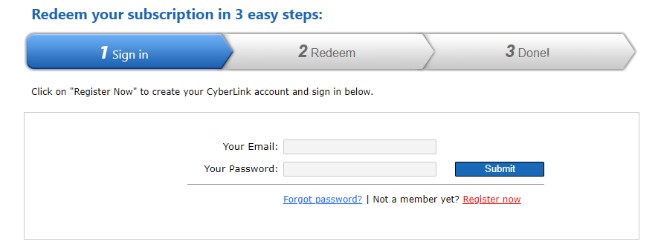
- В особистому кабінеті:
- Введіть ім'я
- Введіть прізвище
- Заповнити адресу електронної пошти
- Введіть і введіть пароль ще раз.
- Перевірте , я не робот.
- Натисніть Прийняти та стати учасником.
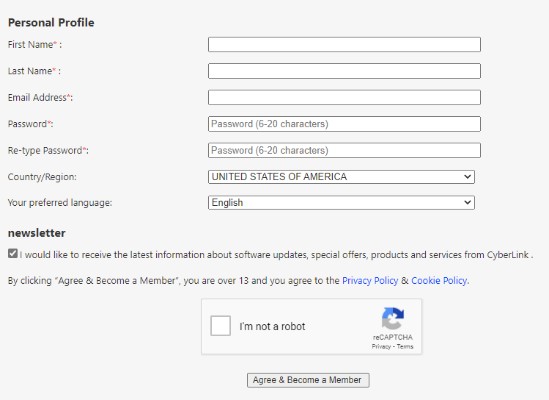
- Закрийте вкладку веб-браузера CyberLink Members Zone .
- Перейдіть до своєї електронної пошти (крок 5c), а потім відкрийте електронний лист із підтвердженням членства в CyberLink.
- Натисніть Активувати мій обліковий запис.
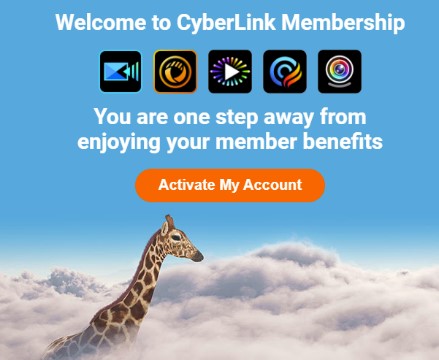
- Щоб активувати, увійдіть у свій обліковий запис CyberLink.
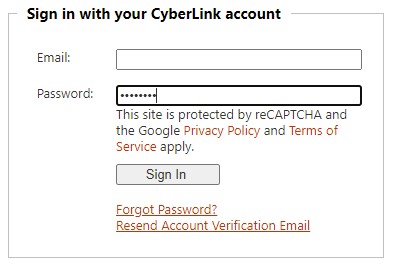
- Поверніться на вкладку веб-браузера "Активація" та:
- Заповніть свою електронну пошту (крок 5c).
- Введіть свій пароль (крок 5d).
- Натисніть Надіслати.
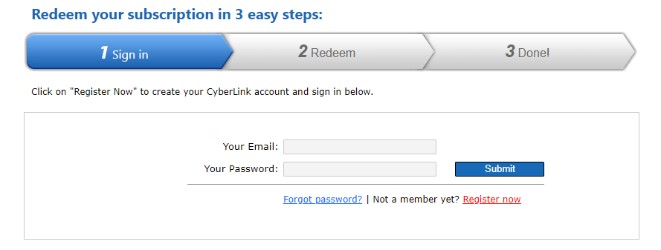
- Заповніть свій ключ продукту, указаний на порталі цифрової доставки Dell (крок 3), а потім натисніть Надіслати.
 Примітка:
Примітка:- Ключ продукту позначено як ліцензійний ключ на порталі цифрової доставки Dell.
- У разі помилки: Ваш ключ продукту не розпізнається, він застарів або вже активований, спробуйте пройти перелічену вище активацію наявного користувача .
- Якщо потрібна додаткова допомога, задокументуйте свій ключ продукту, а потім довідайтеся про те, як отримати підтримку для продуктів CyberLink, що продаються в Dell.
- Менеджер додатків CyberLink завантажується автоматично. Після завантаження натисніть ApplicationManager_[Версія].exe щоб автоматично встановити програму.
Примітка:
- [ВЕРСІЯ] = Версія продукту інсталятора
- Менеджер додатків CyberLink необхідний для доступу до всіх продуктів на основі підписки.
- Менеджер додатків CyberLink автоматично запускається під час встановлення. Натисніть «Прийняти» та «Продовжити».
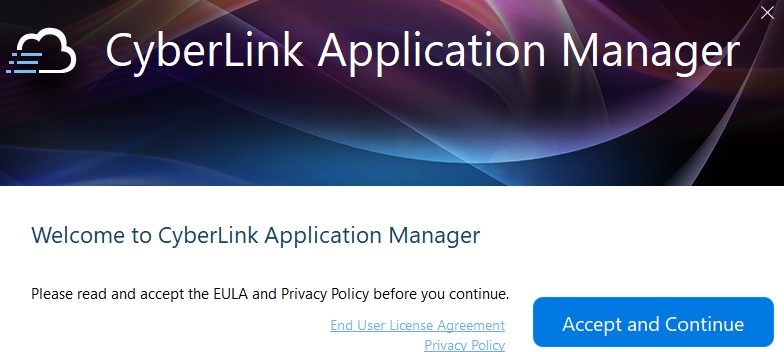
- Натисніть Увійти.
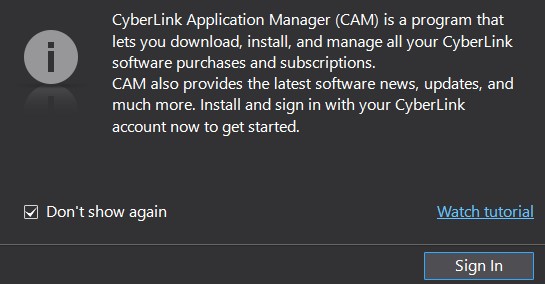
- Введіть повідомлення електронної пошти (крок 5c), пароль (крок 5d), а потім натисніть кнопку Увійти.
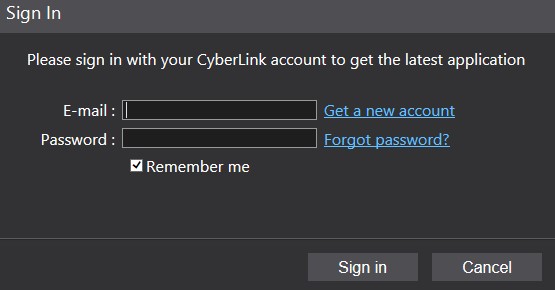
- Визначте, чи бажаєте ви взяти участь у Програмі вдосконалення CyberLink.
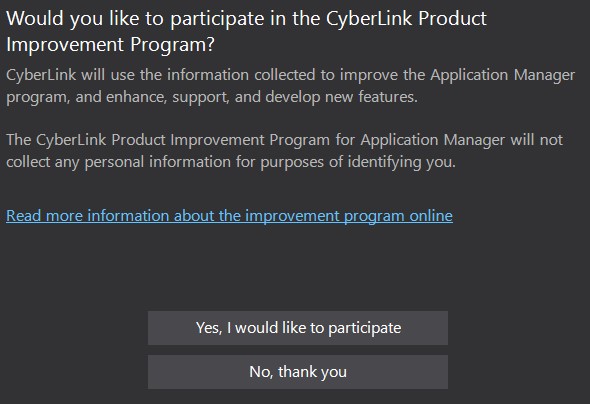
- Встановіть потрібний виріб.
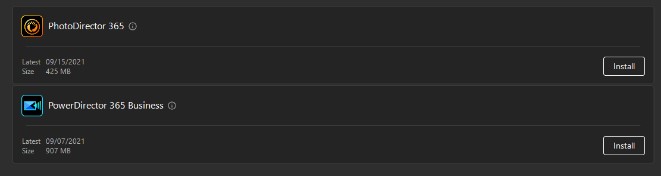
- Прийміть ліцензійну угоду.
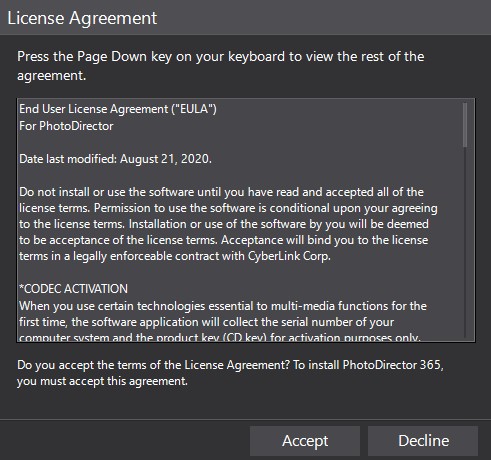
- Продукт автоматично завантажується та встановлюється. Після інсталяції натисніть Відкрити.

- Повторіть кроки з 17 по 19 для кожного продукту, який потрібно встановити.
- У браузері перейдіть до розділу https://www.cyberlink.com/
.
- У правому верхньому куті натисніть значок Користувач.

- Увійдіть за допомогою електронної пошти та пароля.
 Примітка: Dell не може допомогти з проблемами з електронною поштою або паролем CyberLink. Щоб отримати допомогу з обліковим записом CyberLink, зверніться до служби підтримки CyberLink за номером https://www.cyberlink.com/support/index.html
Примітка: Dell не може допомогти з проблемами з електронною поштою або паролем CyberLink. Щоб отримати допомогу з обліковим записом CyberLink, зверніться до служби підтримки CyberLink за номером https://www.cyberlink.com/support/index.html.
- Прийміть і надішліть оновлення Політики конфіденційності.

- У верхньому меню натисніть Завантаження.
- У меню ліворуч натисніть Завантажити менеджер додатків CyberLink для вашої підписки 365.

- Натисніть Завантажити зараз.

- Двічі клацніть ApplicationManager.exe , щоб встановити диспетчер програм CyberLink.
Примітка:
- [ВЕРСІЯ] = Версія продукту інсталятора
- Менеджер додатків CyberLink необхідний для доступу до всіх продуктів на основі підписки.
- Після встановлення CyberLink Application Manager запускається автоматично. Натисніть «Прийняти» та «Продовжити».

- Натисніть Увійти.

- Введіть повідомлення електронної пошти (крок 5c), пароль (крок 5d), а потім натисніть кнопку Увійти.

- Визначте, чи бажаєте ви взяти участь у Програмі вдосконалення CyberLink.

- Встановіть свій продукт.

- Прийміть ліцензійну угоду.

- Продукт автоматично завантажується та встановлюється. Після інсталяції натисніть Відкрити.

- Повторіть кроки з 15 по 17 для кожного продукту, який потрібно інсталювати.
Vlastnosti článku
Dotčený produkt
PC & Tablet Accessories
Datum posledního vydání
31 Jul 2024
Verze
13
Typ článku
How To